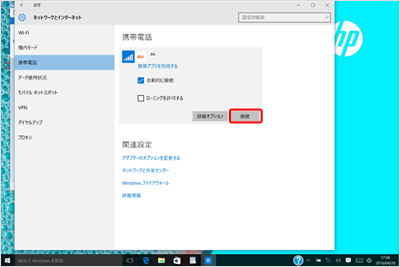HP Elite x2 1012 G1 for au
ネットワーク設定の際に入力する情報
| 名前 | 任意の名前 |
|---|---|
| APN | mineo.jp |
| ユーザー名 | mineo@k-opti.com |
| パスワード | mineo |
| 認証タイプ | CHAP |
設定画面の呼出し手順
ここでは「HP Elite x2 1012 G1 for au」の「データ通信に必要なネットワーク設定(APN設定)」について説明します。
※ mineoサービスで購入できる端末以外の端末(スマートフォン、タブレットなど)には、ネットワーク設定(APN設定)を行う必要があります。
ネットワーク設定(APN設定)は、Wi-FiをOFFにした状態で行う必要があります。
〔ホーム画面〕左下のWindowsマークを選択します。
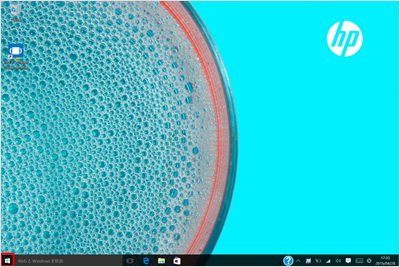
〔メニュー画面〕設定を選択します。
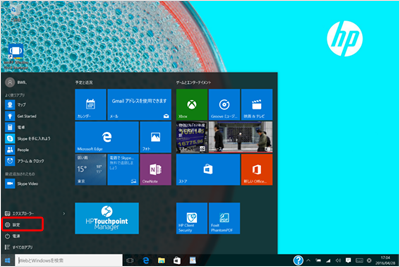
〔設定画面〕ネットワークとインターネットを選択します。
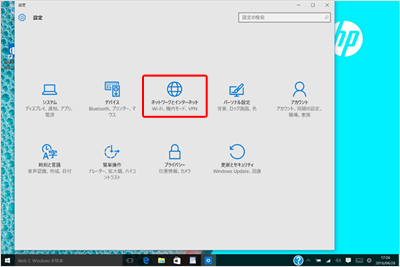
〔ネットワークとインターネット画面〕携帯電話を選択します。
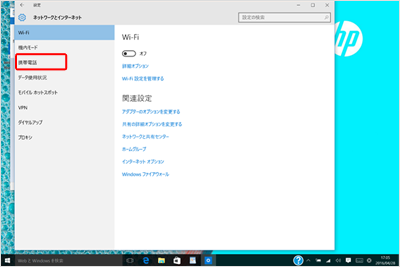
〔携帯電話画面〕アンテナマークを選択します。
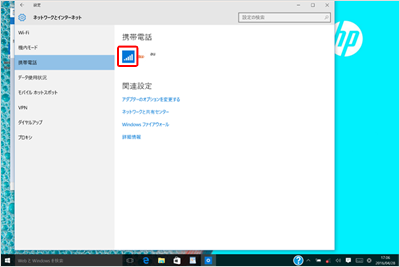
〔携帯電話画面〕詳細オプションを選択します
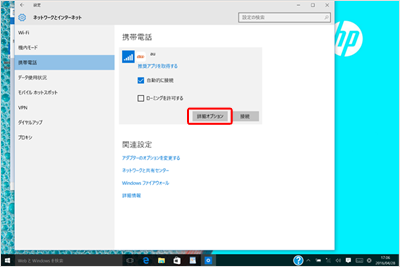
〔AU画面〕インターネットAPNの追加〔+〕を選択します
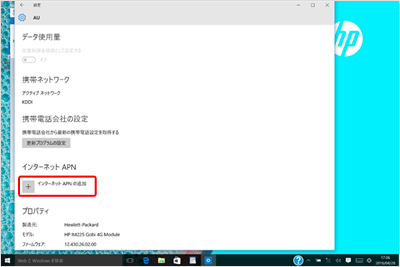
〔インターネットAPN画面〕各設定値を入力します。〔保存〕を選択します。
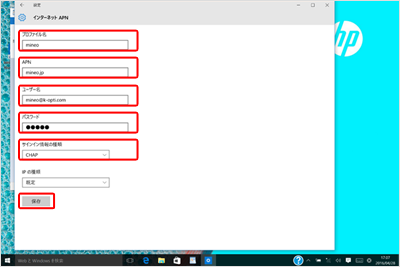
| 名前 | 「任意の名前」半角入力 |
|---|---|
| APN | 「mineo.jp」半角入力 |
| ユーザー名 | 「mineo@k-opti.com」半角入力 |
| パスワード | 「mineo」半角入力 |
| 認証タイプ | 「CHAP」 |
〔インターネットAPN画面〕〔OK〕を選択します。
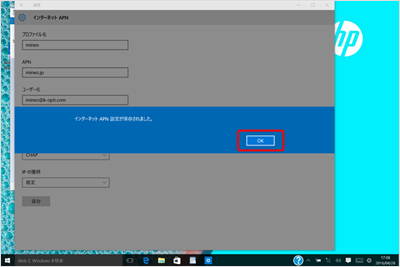
〔インターネットAPN画面〕左上の〔←〕を選択して戻ります。
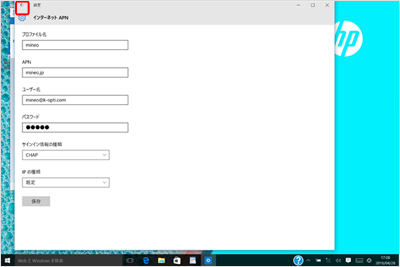
〔AU画面〕インターネットAPNの〔mineo〕を選択します。
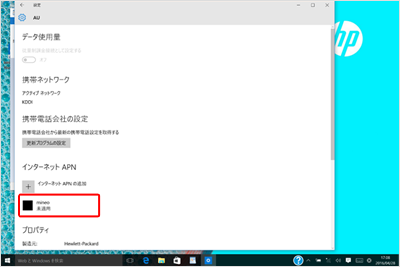
〔AU画面〕〔適用する〕を選択します。左上の〔←〕を選択して戻ります。
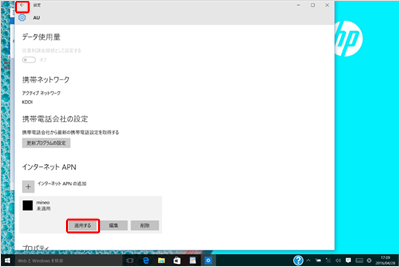
〔ネットワークとインターネット画面〕〔接続〕を選択します。